Open Server - Отключите использование HOSTS файла
Не запускается Open Server? - Я и сам ох@ел от такой радости, когда вчера у меня на скачивание этого пакета ушло больше трёх часов, а в итоге он отказался запускаться в режиме локального хоста.
Но не всё так печально и если у вас не запускается Open Server, то я нашёл пару решений этой проблемы, которыми готов поделиться с вами.
Не запускается Open Server
В общем, осью (операционной системой) у меня установлена Windows 10, паровозом к которой идёт родной якобы "защитник от вирусов" Брандмауер. У тебя же, мой дорогой читатель, могут быть установлены другие антивирусные программы. Именно антивирус препятствует и блокирует запуск Open Servera.
Выдаёт ошибку следующего содержания:
Отключите использование HOSTS файла или настройте права доступа
Сбой запуска!
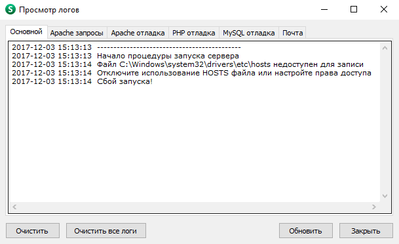
а в панели инструментов флажок Open Servera отображается красным цветом:

Блокировка запуска опен сервера - это всё проделки антивирусных программ установленных на компьютере.
Решение для запуска Open Server
Самый простой вариант - это запустить Опен Сервер с правами администратора.
Для начала нужно выйти из Open Server (полностью закрыть данную программу).
Для этого в панели задач кликаем правой кнопкой мышки по иконке Open Server и затем в появившемся меню выбираем пункт Выход

Затем открываем в проводнике папку с Open Server (обычно это диск C:/OSPanel у меня же диск G:/OSPanel )
Наводим курсор на версию Open Server cогласно разрядности вашей виндовс и кликаем правой кнопкой мышки.
В появившемся окне выбираем пункт Запуск от имени администратора :
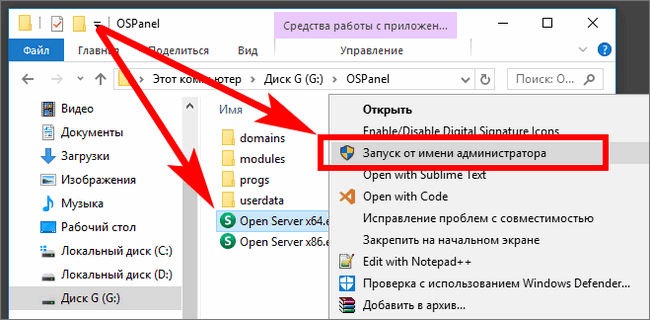
В открывшемся окне подтвердите доступ для Open Server
Теперь вы можете запускать OpenServer из панели задач и он будет работать.
Второй способ запуска
Нужно открыть терминал cmd.exe - Можно вызвать сочетанием клавиш + R Здесь ещё команды клавишами для Windows
Затем скопируйте код ниже, вставьте его в терминал и нажмите клавишу Enter
attrib.exe -s -r -h -a C:\Windows\system32\drivers\etc\hosts
Эта команда находит файл hosts и снимает с него права только для администратора, из за которых openserver не может по умолчанию его перезаписывать, добавляя в него свои записи для создаваемых вами виртуальных хостов.
Если эта команда не проходит - значит у вас стоит антивирус. Можно временно отключить антивирус и переназначить права для файла
после чего снова включить антивирус.
Спасибо за помощь
Спасибо! Удалось запустить вторым способом.
Команда прошла! ошибки не было. Но опен сервер также дает сбой. Что мне делать?
Если кто-то не нашел возможности исправить, то вот вам совет: проверьте компьютер на вирусы, иногда троянец блокирует доступ к хостам. У меня решилось всё после того, как я проверил на вирусы и удалил троян.
Оба способа не помогли, блокировал антивирус др. веб Помогло следующее: идем в настройки антивируса др. веб> "превентивная защита"> "поведенческий анализ"> выбираем вкладку "доступ приложений"> жмем плюс и выбираем "Open Server.exe" и ставим галочку напротив "Файл HOSTS".
2й способ помог, windows 11 )
Сделала первые два шага, но заработало после того как добавила Open Server.exe в доверенные программы касперыча. Открываем Касперыча - настройки - Угрозы и исключения - Указать доверенные программы - Добавить и тут выбираем Open Server.exe
*** Войдите чтобы писать комментарии.